Kuinka muuntaa normaalit valokuvat muotokuvaksi missä tahansa iPhonessa
Sekalaista / / October 10, 2023
Mukaan ei ole tullut mitään uraauurtavia päivityksiä iPhone 15 kokoonpano, mutta ei olisi reilua olla tunnustamatta uusia kameroita, ainakaan perus iPhone 15. Siinä on mielenkiintoinen ominaisuus; voit ottaa kuvan ja lisätä muotokuvatilan syvyystehosteen myöhemmin. Siksi sinun ei tarvitse muistaa vaihtaa muotokuvatilaan joka kerta. Näin muunnat tavalliset valokuvat muotokuviksi iPhone 15- ja 15 Pro -kokoonpanoissa.
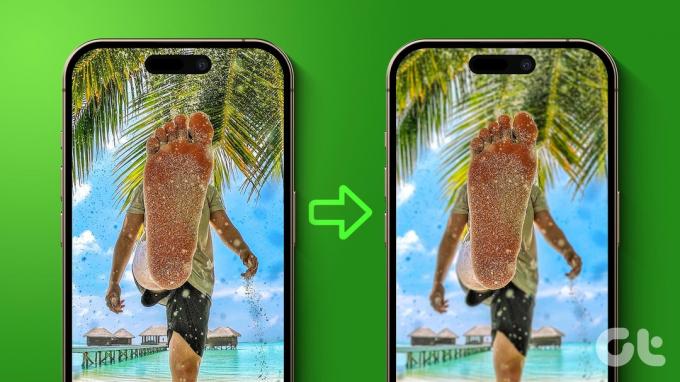
Tämä ominaisuus on saatavilla iPhone 15 Prossa, jossa on uusi A17 Pro siru, ja iPhone 15:ssä, jossa on A16 Bionic iPhone 14 Pro. Hauskaa on, että iPhone 14 Pro ei saa tätä ominaisuutta – vaikka siinä on sama siru kuin iPhone 15:ssä.
Tietenkin olisit epäreilua, jos olet iPhone 14 Pron käyttäjä. Joten olemme myös kehittäneet muutamia vaihtoehtoisia menetelmiä valokuvien muuntamiseksi muotokuvatilaan missä tahansa iPhone-versiossa. Toistaiseksi tässä on mitä sinun on tiedettävä iPhone 15 -malliston ominaisuudesta.
Lisää muotokuvatila olemassa olevaan valokuvaan iPhone 15:ssä
Sekä A17 Prossa että A16 Bionicissa on hermomoottori ja kuvantunnistusprosessori, joka auttaa suorittamaan erilaisia koneoppimisalgoritmeja valokuvissa syväterävyyden tuottamiseksi. Näin voit lisätä bokeh-syvyystehosteen mihin tahansa valokuvaan ja saada sen näyttämään muotokuvatilassa otetulta.
Huomaa kuitenkin, että et voi muuntaa jokaista valokuvaa muotokuvaksi. On oltava selkeä kohde, jonka iPhonesi voi havaita syvyysvaikutelman lisäämiseksi.
Vaihe 1: Avaa Kuvat-sovellus iPhonessa.
Vaihe 2: Valitse valokuva, jonka haluat muuntaa muotokuvatilaan.
Vaihe 3: Napauta Live-kuvaketta oikeassa yläkulmassa.
Vaihe 4: Jos Muotokuva pois -vaihtoehto on valittuna, valitse Muotokuva.

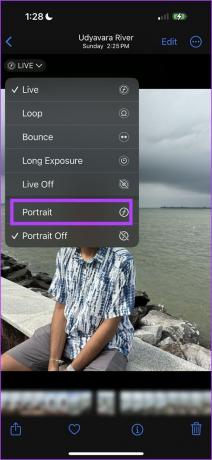
Siinä mennään – näet, että valokuva on muutettu muotokuvatilaan.

Vaihe 6: Voit myös napauttaa muokkauspainiketta, valita Muotokuva ja säätää aukkoa ja syvyystehostetta liikuttamalla liukusäädintä.


Lue myös: Kuinka muokata muotokuvatilan valokuvia iPhonessa
Lisäksi voit myös siirtää tarkennusta, kun muunnat valokuvan muotokuvatilaan iPhone 15:ssä. Näin voit tehdä sen.
Muuta tarkennusta, kun muunnat valokuvan muotokuvaksi
Vaihe 1: Avaa muotokuvatilassa oleva valokuva tai valokuva, jonka muunsit muotokuvatilaan.
Vaihe 2: Napauta Muokkaa.
Vaihe 3: Valitse Muotokuva ja napauta valokuvan eri aluetta siirtääksesi tarkennusta. Voit siirtää tarkennuksen kohteesta taustalle, jos haluat tällaisen tehosteen.


Ole hyvä. Näin voit muuntaa valokuvat muotokuvatilaan iPhonessa ja lisätä syväterävyyttä.
Onko muotokuvatilassa ottamisen ja valokuvan muuntamisen välillä eroa?
Olemme käyttäneet iPhone 15:tä nyt viikon ajan, emmekä ole havainneet eroa näiden kahden prosessin välillä. Voit ottaa valokuvan joko suoraan muotokuvatilassa tai muuntaa sen muotokuvatilaan, jolloin syvyystehosteen ja reunantunnistuksen laatu pysyvät ennallaan.
Katso alla olevia kahta kuvaa – voitko arvata, kumpi on otettu muotokuvatilassa ja mikä muutettiin muotokuvatilaan?


Vasemmalla oleva kuva on otettu muotokuvatilassa ja oikealla oleva kuva muutettiin muotokuvatilaan. Eroa ei juuri ole!
Jos sinulla on kuitenkin vanhempi iPhone, muutamat sovellukset voivat auttaa muuttamaan tavallisen valokuvan muotokuvaksi lisäämällä syvyystehosteen. Katsotaanpa niitä.
3 sovellusta valokuvan taustan hämärtämiseen iPhonessa
Syvyystehoste voidaan lisätä tavallisiin valokuviin ja saada ne näyttämään muotokuvatilassa vanhemmilla iPhoneilla muutamalla kolmannen osapuolen sovelluksella. Et kuitenkaan voi odottaa tuloksia, kuten iPhone 15, ja syvyysvaikutelma ja reunantunnistus ovat usein huonolaatuisia ja keskimääräisiä näillä sovelluksilla.
Tästä huolimatta monet sovellukset väittävät auttavan sinua tässä App Storessa, mutta vain harvat tuottavat tyydyttäviä tuloksia. Tässä on kolme tällaista sovellusta.
1. Google-kuvat
Google Kuvissa on yksi niistä paras ominaisuussarja muokata valokuvia älypuhelimellasi. Kuitenkin sinun täytyy tilaa Google One käyttää monia näistä ominaisuuksista, mukaan lukien se, jonka avulla voit muuntaa kuvat muotokuvatilaan.
Kun olet tilannut Google Onen, voit käyttää sumennustyökalua valokuvissa ja säätää tasoa vastaavasti tuottaaksesi valokuviesi syvyysvaikutelman. Mielestämme se on lähinnä iPhonen oletusmuotokuvatilaa.
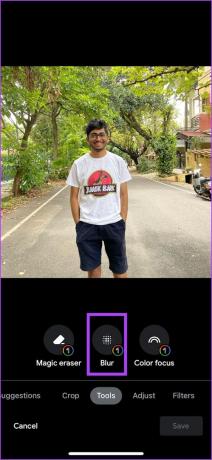
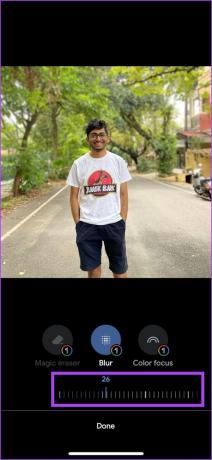
Lataa Google-kuvat
2. Focus: Portrait Mode -kamera
Phocus on toinen ilmainen, kolmannen osapuolen sovellus, joka muuntaa valokuvat muotokuvatilaan iPhonessa. Voit lisätä kuviin syvyysvaikutelman sovelluksen muotokuvatyökalulla. Voit myös säätää voimakkuutta liukusäätimellä.
Lisäksi sovellus tarjoaa sinulle myös monia bokeh-tehosteita, joita voit lisätä kuvaasi. Yhteenvetona voidaan todeta, että tulokset olivat hyviä, ja reunantunnistus oli yllättävän hyvä kolmannen osapuolen sovellukselle.


Lataa Phocus
3. ReLens kamera
ReLens on toinen ilmainen sovellus, jonka avulla voit lisätä syvyystehosteita iPhonesi valokuviin. Emme ole varmoja, missä määrin nämä väitteet pitävät paikkansa, mutta sovellus sanoo suorittavansa valokuvien syvyystietojen tekoälyanalyysin muuttaakseen ne muotokuvatilaan. Voit käyttää Aperture-välilehteä luodaksesi ja säätääksesi valokuvien syvyystehostetta. Ja pidämme reunantunnistuksesta ja sovelluksen tuottamasta syvyysvaikutelmasta.

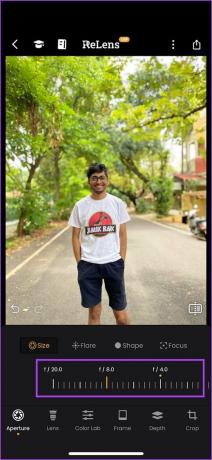
Lataa ReLens
Usein kysytyt kysymykset iPhone 15:n muotokuvatilassa
Ei. Tarvitset iPhone 15, 15 Plus, 15 Pro tai 15 Pro Max, jotta voit muuntaa valokuvat muotokuvatilaan.
Ei, voit muuntaa iPhone 15:llä ottamat valokuvat muotokuvatilaan. Et voi muuntaa vanhoja valokuvia.
Joo. Voit muuntaa etukameralla otetut selfiet ja valokuvat muotokuvatilaan iPhone 15:ssä.
Jokainen valokuva on muotokuvatilan valokuva
'Hei, voitko ottaa yhden kuvan myös muotokuvatilassa?' – ei sinun tarvitse enää sanoa ystävillesi, kun he ottavat valokuvasi. Tietenkin vain, jos omistat uuden iPhone 15 -sarjan. Toivotaan, että Apple tekee oikeutta ja julkaisee tämän ominaisuuden osana ohjelmistopäivitystä vanhemmille iPhoneille, joiden laitteisto pystyy tekemään niin.
Päivitetty viimeksi 10. lokakuuta 2023
Yllä oleva artikkeli saattaa sisältää kumppanilinkkejä, jotka auttavat tukemaan Guiding Techiä. Se ei kuitenkaan vaikuta toimitukselliseen eheyteemme. Sisältö pysyy puolueettomana ja autenttisena.



